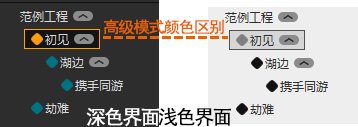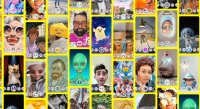剧情栏位于橙光工具界面的左下角,可以在这里将剧情分成各个章节,并组合成清晰明了的剧情树,提升你对于剧情节奏与结构的整体把控。
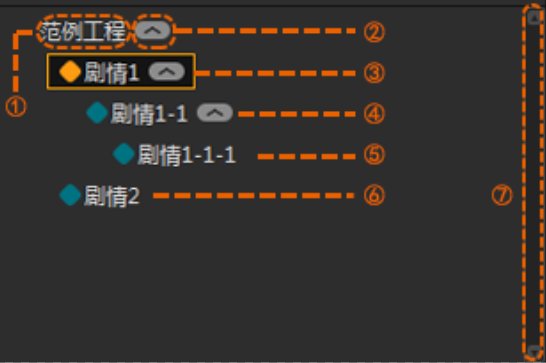
①工程名。
②折叠按钮,点击之后可以显示或隐藏当前分支下的章节名,使剧情栏界面更简洁清晰。
③一级剧情树,例如“第一回”。图标为黄色,说明当前剧情使用了高级模式。
④二级剧情树,例如“第一回·第一章”
⑤三级剧情树,例如“第一回·第一章·第一节”。
⑥一级剧情树,可以用来开启新的剧情,例如“第二回”。
注意:剧情树的层级延伸并无严格规定,具体参考自己的剧本,在此不多赘述。
⑦滚动条,可以上下滚动以延展显示。
操作
1.新建一级剧情树
鼠标右键点击工程名,点击“新建”(或使用快捷键Insert),就可以创建新的一级剧情树。
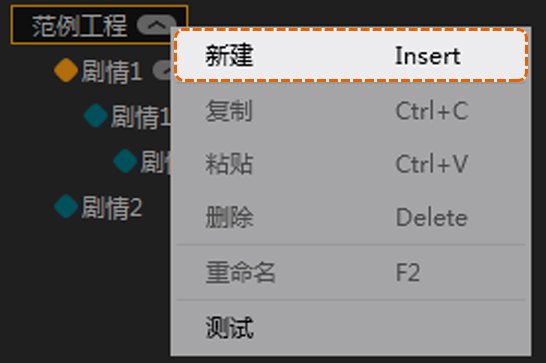
设置剧情树的名称后,点击确认就可以了。
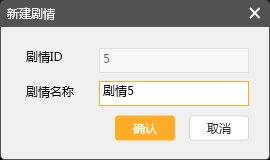
2.新建次级剧情树
操作同上,不同的是鼠标右键点击上一级剧情树,则可以新建次级剧情树。如右键点击一级剧情树,则可以新建二级剧情树,以此类推。
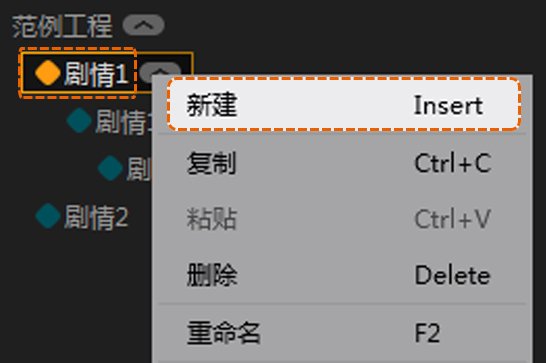
3.复制剧情树
右键点击想要复制的剧情树,在弹出的菜单中点击复制(或使用快捷键Ctrl+C)。
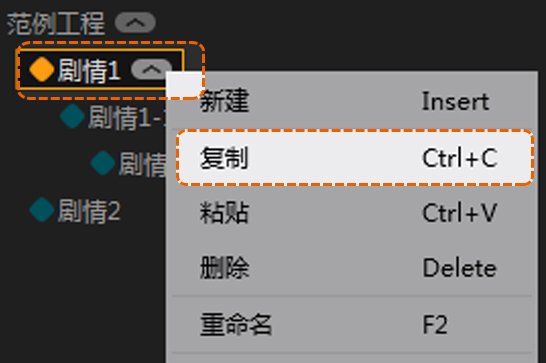
右键点击复制到的目标剧情树,在弹出的菜单中点击粘贴(或使用快捷键Ctrl+V)。
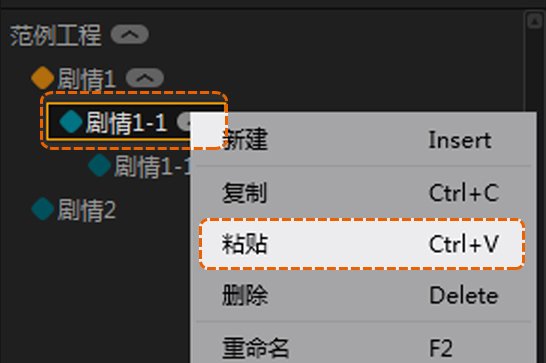
这样一来,“剧情1”的所有内容,已经复制到了“剧情1-1”下。
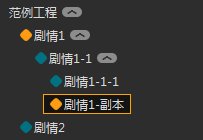
4.删除剧情树
右键点击想要删除的剧情树上,在弹出的菜单中点击删除(或使用快捷键Delete)。被删除的剧情树不能还原,请慎重选择。
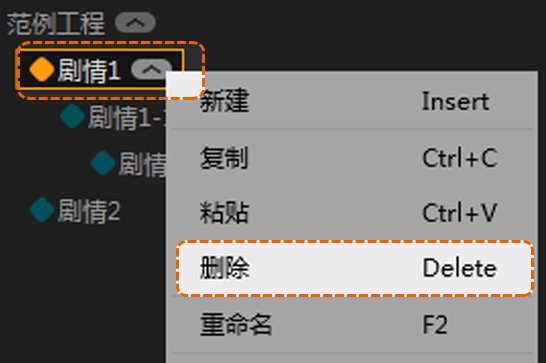
5.对剧情树重新命名
鼠标右键点击想要重新命名的剧情树上,点击“重命名”(快捷键为F2)。
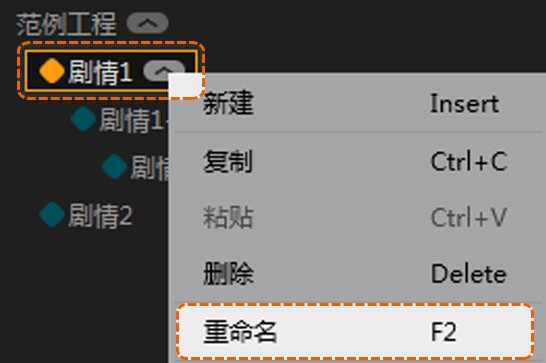
在“剧情名称”中输入自己想要的剧情名,点击确认。
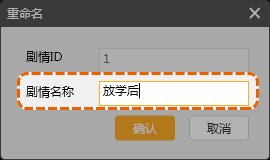
6.从此剧情开始测试
顾名思义,就是从当前剧情开始测试,省去了从头测试的麻烦。
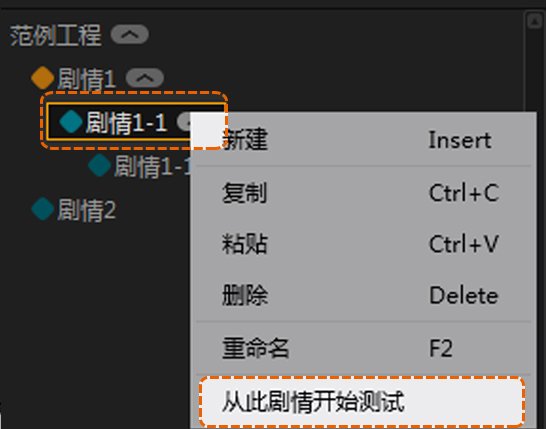
7.更改剧情树的位置
鼠标左键拖动剧情树,就可以把它拖动到任何剧情树下。
注意:如果调整的是同级剧情树,例如我们将“客栈”拖动到“湖边”(他们同属于二级剧情树),则会弹出提示:
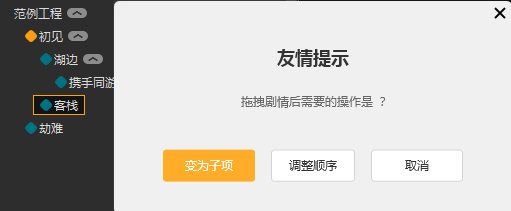
变为子项:即“客栈”变为“湖边”剧情下的一部分。如下图:
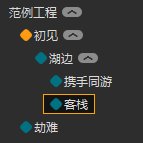
调整顺序:“客栈”与“湖边”依旧是同级关系,只是调整了一下顺序。如下图:
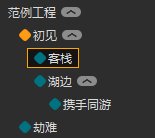
注意事项
1.请根据故事剧情合理创建、管理剧情树。剧情树的名字会直接显示在存档界面内,不要出现玩家看不懂的剧情名。
2.本教程展示的是深色界面下的标识颜色,下图将展示深浅两种不同颜色界面下的标识颜色: